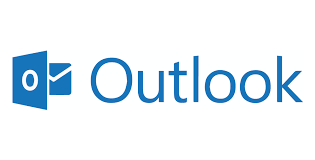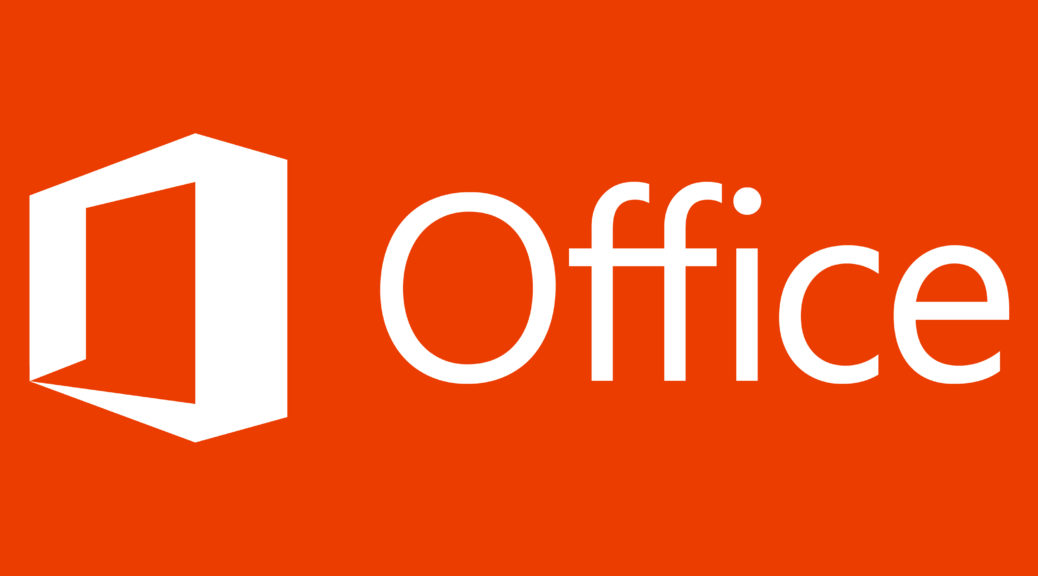Formation Internet et Outlook, à Clermont-Ferrand, Auvergne
Cette formation n’a pas encore été notée.
Objectif
Savoir utiliser un outil ou envoyer et recevoir des mails
Faire le tour des principaux services d’Internet
Être capable de rechercher efficacement des informations sur le Web
Pouvoir connaître les risques inhérents à la navigation sur internet et savoir s’en prémunir
Participant
Tout public
Moyens pédagogiques
Un Ordinateur et un support de cours par stagiaire
Validation des Acquis
Exercices de mise en application tout au long de la formation, questionnaire d’évaluation fin de formation
Prérequis
Utilisation de Windows
Programme
Module OUTLOOK : 0,5 jour
-
Outlook
- Présentation et démarrage
- Le navigateur
- Paramétrages standards
-
Envoi de messages
- Règles de composition et de rédaction des messages
- Définir l’importance d’un message
- Demander une réponse et une confirmation de lecture
- Utiliser les boutons de vote
- Désigner un autre utilisateur comme destinataire des réponses à votre message
- Ajouter un lien hypertexte à un message
- Signatures des messages
- Mise en forme
- L’insertion de pièces jointes depuis le message ou d’une application
- L’insertion d’éléments dans un message
- Options d’envoi de messages
- Enregistrer un message inachevé
- Récupérer un message inachevé et l’envoyer
- Insérer des repères d’importance et suivi des messages
- Ajouter un indicateur de suivi à un message
-
Ouverture de messages
- Caractéristiques d’un message
- Répondre à l’expéditeur, répondre à tous
- Transfert de messages
-
Gestion des messages
- Suppression, recherche, tri et impression
- Imprimer plusieurs messages ou une liste de messages
Module INTERNET : 0,5 jour
-
Présentation d’Internet
- Connaître les différents types de services (web, mail, forums…)
- Comparer les fournisseurs d’accès
-
Naviguer sur Internet
- Les différents navigateurs du marché
- Saisir l’adresse d’un site Internet
- Revenir à la page précédente
- Naviguer sur plusieurs onglets
- Arrêter le chargement de la page en cours
- Gérer l’affichage des pop-up
- Afficher l’historique des sites visités pour les consulter de nouveau
-
Effectuer des recherches sur le net
- Utiliser un moteur de recherche (Google, Yahoo…)
- Apprendre à saisir des critères pour affiner la recherche
- Imprimer une page
- Enregistrer une page ou des images d’un site
-
Faciliter la consultation de sites fréquemment visités
- Accéder rapidement à un site en créant un favori
- Renommer ou supprimer un favori
- Créer des dossiers pour classer les favoris
-
Personnaliser les paramètres de son navigateur
- Définir la page à afficher à l’ouverture d’Internet Explorer
- Configurer l’historique de sa navigation
- Autoriser ou bloquer l’accès aux cookies
-
Sécuriser sa navigation
- Définir son niveau de sécurité
- Activer et paramétrer le contrôle parental
- Comprendre les risques liés à Internet et s’en prémunir : virus, chevaux de Troie, spywares, malwares, spam, phishing
-
Télécharger des logiciels ou des fichiers à partir du Web
- Utiliser un annuaire de logiciels pour télécharger des applications
- Transférer et télécharger des fichiers via un service de stockage en ligne (ex: Google drive)
-
Utiliser internet pour communiquer
- Utiliser une messagerie en ligne (Gmail)
- Découvrir le fonctionnement des réseaux sociaux (Facebook, Twitter…)
Tarif
Sur mesure
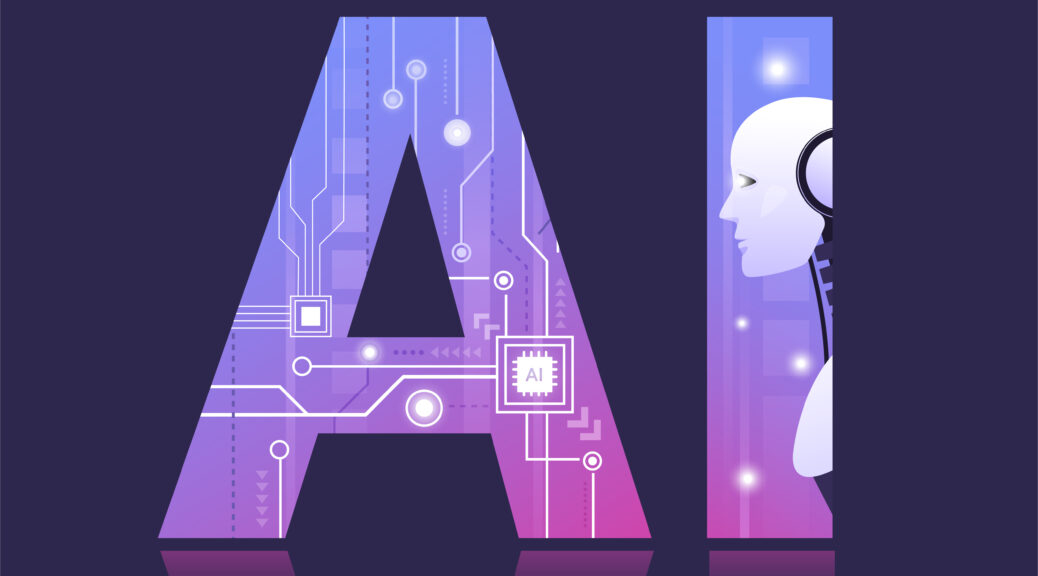
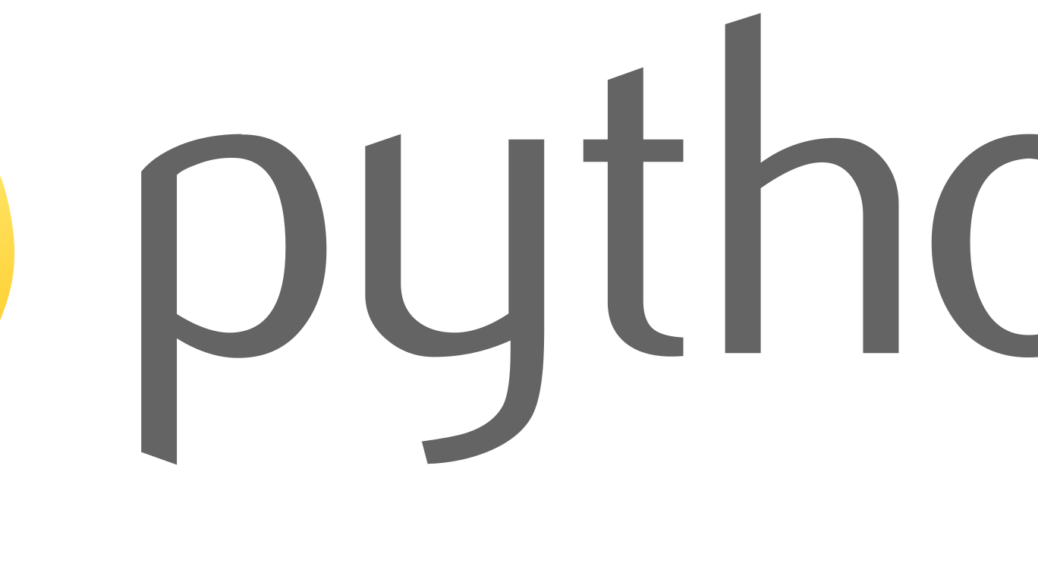
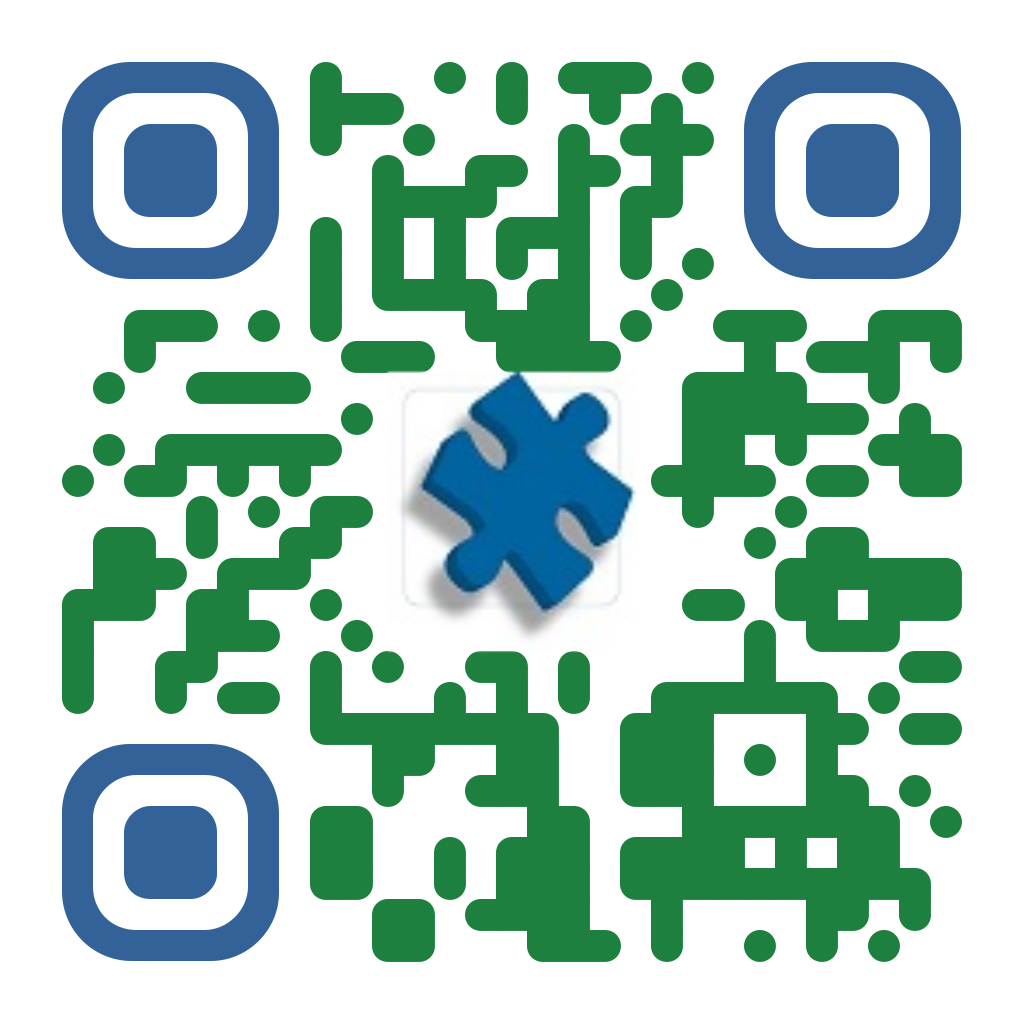

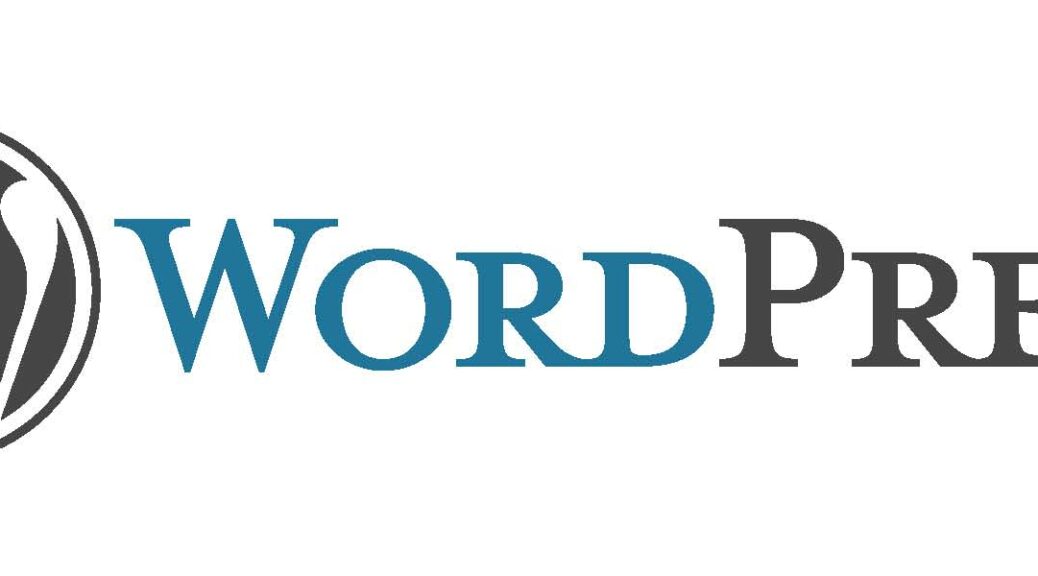
 9/5
9/5